当記事ではCisco IOSの操作モードの変更についてご紹介いたします。
Cisco IOSでは、CLIベースで操作を行います。
したがってUNIX/Linuxなどと同様に、キーボードからのコマンド入力によって、設定や状況確認などを行っていきます。
Cisco IOSには複数のモードが階層化構造になっており、それぞれのモードで行える作業内容が異なります
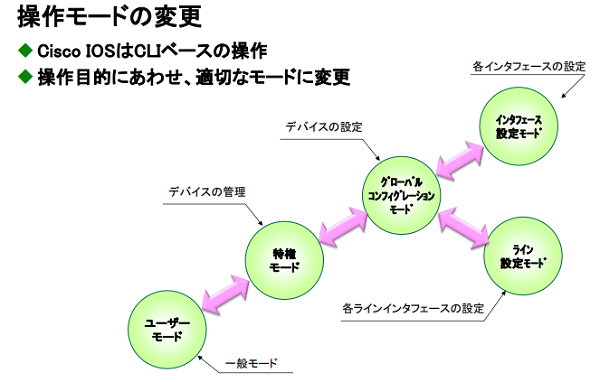

ユーザーモード
ログイン直後はこのユーザーモードから始まります。
ユーザーモードのプロンプトは、下記の出力のようにホスト名の後に「>」がつきます。
ユーザーモードでは、Cisco IOSのバージョンなど、機器の基本情報は参照できますが、機器の設定ファイルを参照することはでません。 そのため、機器への設定操作や設定ファイルの参照には、特権モードに移動する必要があります。
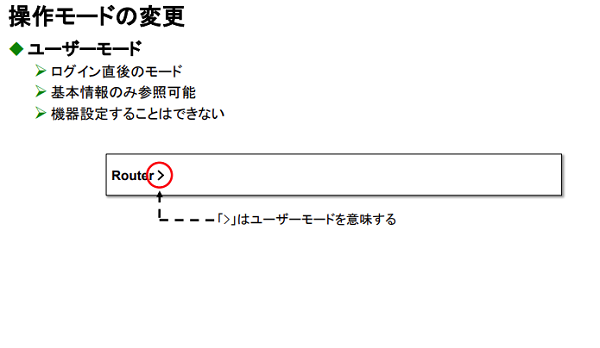
特権モード
デバイスのすべての情報を参照するには、「enable」コマンドを使用して、ユーザーモードから特権モードに移動する必要があります。
特権モードのプロンプトは、下記の出力のようにホスト名の後に「#」がつきます。
機器の設定後、この特権モードで「show」コマンドを使用することにより、設定ファイルを確認することができます。
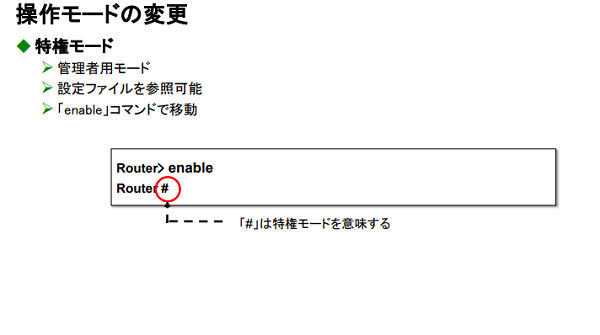
グローバルコンフィグレーションモード
ホスト名やルーティングの設定など、機器全体に関する設定を行う場合は、グローバルコンフィグレーションモードに移動する必要があります。
特権モードからグローバルコンフィグレーションモードに移動するためには、「configure terminal」コマンドを使用します。
グローバルコンフィグレーションモードのプロンプトは、下記の出力のようにホスト名の後に「(config)#」が付きます。
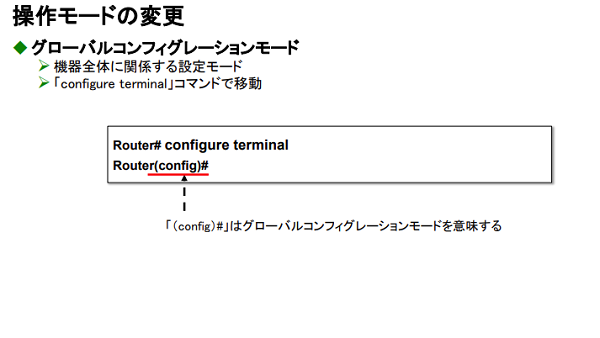
インタフェース設定モード
IPアドレス設定など、インタフェースに関する設定を行う場合は、インタフェース設定モードに移動する必要があります。
インタフェース設定モードでは、IPアドレス設定の他に、インタフェースの有効化/無効化設定やカプセル化の設定、全二重/半二重の設定、リンクスピードの設定などがあります。
グローバルコンフィグレーションモードからインタフェース設定モードに移動するためには、「interface」コマンドを使用して、設定したいインタフェースを指定します。
インタフェース設定モードのプロンプトは、下記の出力のようにホスト名の後に「(config-if)#」が付きます。
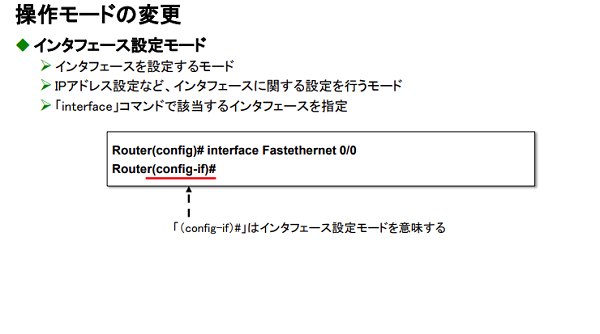
ライン設定モード
コンソールログイン用のラインや、遠隔ログイン用の仮想回線(VTYライン)に対して設定を行う場合は、ライン設定モードに移動する必要があります。
ライン設定モードでは、各ラインにログインパスワードなどを設定するといったことができます。
グローバルコンフィグレーションモードからライン設定モードに移動するためには、「line」コマンドを使用して、設定したいラインを指定します。
ライン設定モードのプロンプトは、下記の出力のようにホスト名の後に「(config-line)#」が付きます。
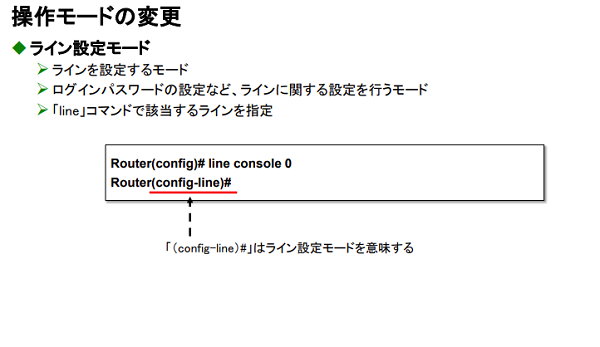
前モードへの移動
現在設定中のモードから一つ前のモードに移動する際は、「disable」や「exit」コマンドを使用します。
下記では、それぞれのコマンド入力の際の移動を示しています。
また、ショートカットとして、グローバルコンフィグレーションモード以降のモードで[Ctrl]+[Z]キーを同時に押すか、「end」コマンドを使用することで、すぐに特権モードに移動することができます。
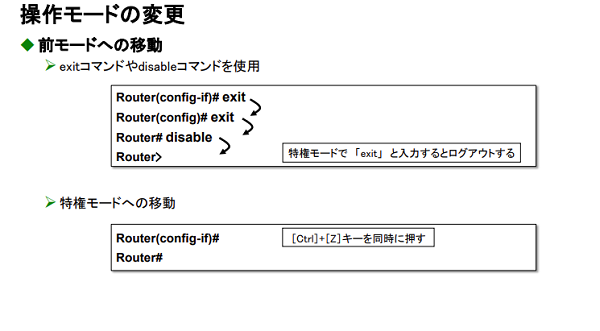
いかがでしたでしょうか。
今回は、Cisco IOSの操作モードの変更についてご紹介しました。
作業内容に応じて、複数のモードが存在するということを学んでいただければと思います。

